Reklaam
Tüpograafia on mis tahes disaini lahutamatu osaja kui kasutate Adobe Photoshop teie loomingu jaoks algab kõik tekstitööriistast. Teksti lisamine, muutmine ja redigeerimine ei saa olla lihtsam ja võib avada lootustandvale graafilisele disainerile suurepärase disaini maailma.
Kuidas teksti Adobe Photoshopis lisada
- Klõpsake menüü nuppu Tekstiriist või kasutage kiirklahvi T. Kui olete selle teinud, peaksite nägema kursorit.

- Klõpsake lõuendil, kus soovite oma teksti kuvada, ja alustage tippimist.
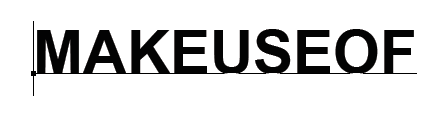
Kuidas lõiku Adobe Photoshopis lisada
- Klõpsake menüü nuppu Tekstiriist või kasutage kiirklahvi T. Kui olete selle teinud, peaksite nägema kursorit.
- Klõpsake ja lohistage lõuendil kohta, kus soovite oma teksti kuvada, ja joonistage ääriseväli, et teksti mõõtmeid piirata.
- Seejärel saate tekstiväljale kirjutama hakata.
- Tekstikasti mõõtmeid saate muuta, klõpsates ja lohistades mõnda kinnituspunkti. Hõljutage lihtsalt nende kohal ja kursor peaks muutuma noolteks.
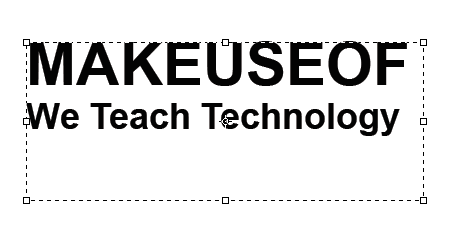
Kuidas redigeerida teksti Adobe Photoshopis
Kui olete teksti lisanud, soovite seda teha valige font 10 parimat Photoshopi kirjatüüpi, mida Creative Cloudis kasutadaKirjatüübid võivad õigesti kasutamisel avaldada suurt mõju. Siin on parimad Photoshopi kirjatüübid, mida saate Creative Cloudiga saada. Loe rohkem ja suurus, mis sobib teie kujundusega.
Kui tekstitööriist on endiselt valitud, saate ekraani ülaosas oleva menüü abil valida kõik peamised funktsioonid, sealhulgas kirjastiili, kaalu ja suuruse. Kasutage oma valikute tegemiseks rippmenüüsid. Samuti saate valida teksti põhjenduse ja värvi.

Teine viis nendele seadetele juurde pääseda, kui kasutate Adobe Photoshop CC 2018, on atribuutide paneeli kaudu:
- Minema Aken > Omadused paneeli avamiseks.
- Valige teksti kiht, mida soovite redigeerida.
- Kui kiht on valitud, peaksite atribuutide paneelil nägema samu ülaltoodud tekstiseadeid.
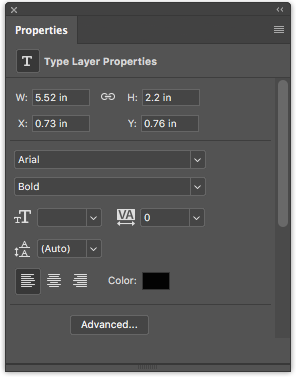
Veelgi enamate funktsioonide ja sätete jaoks avage märkide paneel, minnes Aken > Iseloom.
Siin pääsete juurde samadele seadetele, nagu ka mõnele muule. Saate muuta esiosa (tekstiridade vahelist tühikut) ja sümbolit (tähemärkide vahelist tühikut), muuta teksti ühe nupuvajutusega kõigi suurtähtede või väikeste suurtähtede vahel ja palju muud.
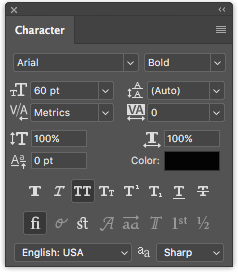
Kuidas muuta ja teisaldada teksti Adobe Photoshopis
Olemasolevale tekstile juurdepääsemiseks ja muutmiseks on kaks võimalust. Lihtsa lähenemisviisi saamiseks toimige järgmiselt.
- Valige tööriist Tekst tööriistapaneelilt või klaviatuuri otsetee abil T.
- Klõpsake kuskil otse teksti peal, mida soovite lõuendil redigeerida.
Teine meetod nõuab, et kihtide paneel oleks avatud, kuid teil ei pea olema tööriista Tekst valitud:
- Avage oma kihtide paneel, minnes Aken > Kihid.
- Oma kihtide kihtide loendist leidke redigeeritav tekst ja topeltklõpsake suurt nuppu T. See tõstab esile kogu selle kihi teksti.
- Seejärel võite selle teksti valimiseks, kustutamiseks või lisamiseks klõpsake kursorit sellel tekstil.
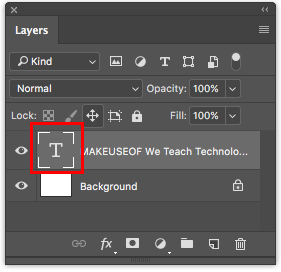
Teksti teisaldamiseks toimige järgmiselt.
- Valige paneelil Tööriistad tööriist Teisalda või kasutage kiirklahvi V.
- Klõpsake lõuendil otse teksti ja lohistage hiire vabastamata liikumiseks.
 Nüüd on aeg õppida kuidas Photoshopis teksti visandada Kuidas Photoshopis teksti visandadaTekstist välja paistmiseks saate Adobe Photoshopis teksti visandada. Seda on kiire ja lihtne õppida isegi siis, kui olete Photoshopi algaja. Loe rohkem .
Nüüd on aeg õppida kuidas Photoshopis teksti visandada Kuidas Photoshopis teksti visandadaTekstist välja paistmiseks saate Adobe Photoshopis teksti visandada. Seda on kiire ja lihtne õppida isegi siis, kui olete Photoshopi algaja. Loe rohkem .
Nancy on kirjanik ja toimetaja, kes elab Washingtonis. Ta oli varem Lähis-Ida toimetaja ajalehes The Next Web ja töötab praegu DC-põhine teabevahetuse ja sotsiaalmeedia teavitustöökoja juures.


